Flutter学习笔记(23)--多个子元素的布局Widget(Rwo、Column、Stack、IndexedStack、Table、Wrap)
如需转载,请注明出处:Flutter学习笔记(23)--多个子元素的布局Widget(Rwo、Column、Stack、IndexedStack、Table、Wrap)
上一篇梳理了拥有单个子元素布局的Widget,今天来梳理一下拥有多个子元素布局的Widget。
Row
Row组件常见属性如下:
mainAxisAlignment:主轴的排列方式
crossAxisAlignment:次轴的排列方式
mainAxisSize:主轴应该占据多少空间,取值max为最大,min为最小
children:组件子元素,它的本质是一个List列表
对于Row来说,水平方向是主轴,垂直方向是次轴。
首先来看一下mainAxisAlignment属性值都有哪些
enum MainAxisAlignment {
start,//将子控件放在主轴开始的位置
end,//将子控件放在主轴结束的位置
center,//将子控件放在主轴中间的位置
spaceBetween,//将主轴空白位置进行均分,排列子元素,首尾没有空隙
spaceAround,//将主轴空白区域均分,使中间各个子控件间距相等,首尾子控件间距为中间子控件间距的一半
spaceEvenly,//将主轴空白区域均分,使各个子空间间距相等
}
Demo示例:
import 'package:flutter/material.dart';
void main() => runApp(DemoApp());
class DemoApp extends StatelessWidget {
@override
Widget build(BuildContext context) {
return new MaterialApp(
title: 'Children Demo',
home: new Scaffold(
appBar: AppBar(
title: new Text('Children Demo'),
),
body: new Row(
mainAxisAlignment: MainAxisAlignment.spaceAround,
children: <Widget>[
new Text(''),
new Text(''),
new Text('')
],
),
),
);
}
}

Column
Column组件常见属性如下:
mainAxisAlignment:主轴的排列方式
crossAxisAlignment:次轴的排列方式
mainAxisSize:主轴应该占据多少空间,取值max为最大,min为最小
children:组件子元素,它的本质是一个List列表
对Column来说,垂直方向是主轴,水平方向是次轴,使用上和Row大同小异
Demo示例:
import 'package:flutter/material.dart';
void main() => runApp(DemoApp());
class DemoApp extends StatelessWidget {
@override
Widget build(BuildContext context) {
return new MaterialApp(
title: 'Children Demo',
home: new Scaffold(
appBar: AppBar(
title: new Text('Children Demo'),
),
body: new Column(
mainAxisAlignment: MainAxisAlignment.spaceAround,
children: <Widget>[
new Text(''),
new Text(''),
new Text('')
],
),
),
);
}
}
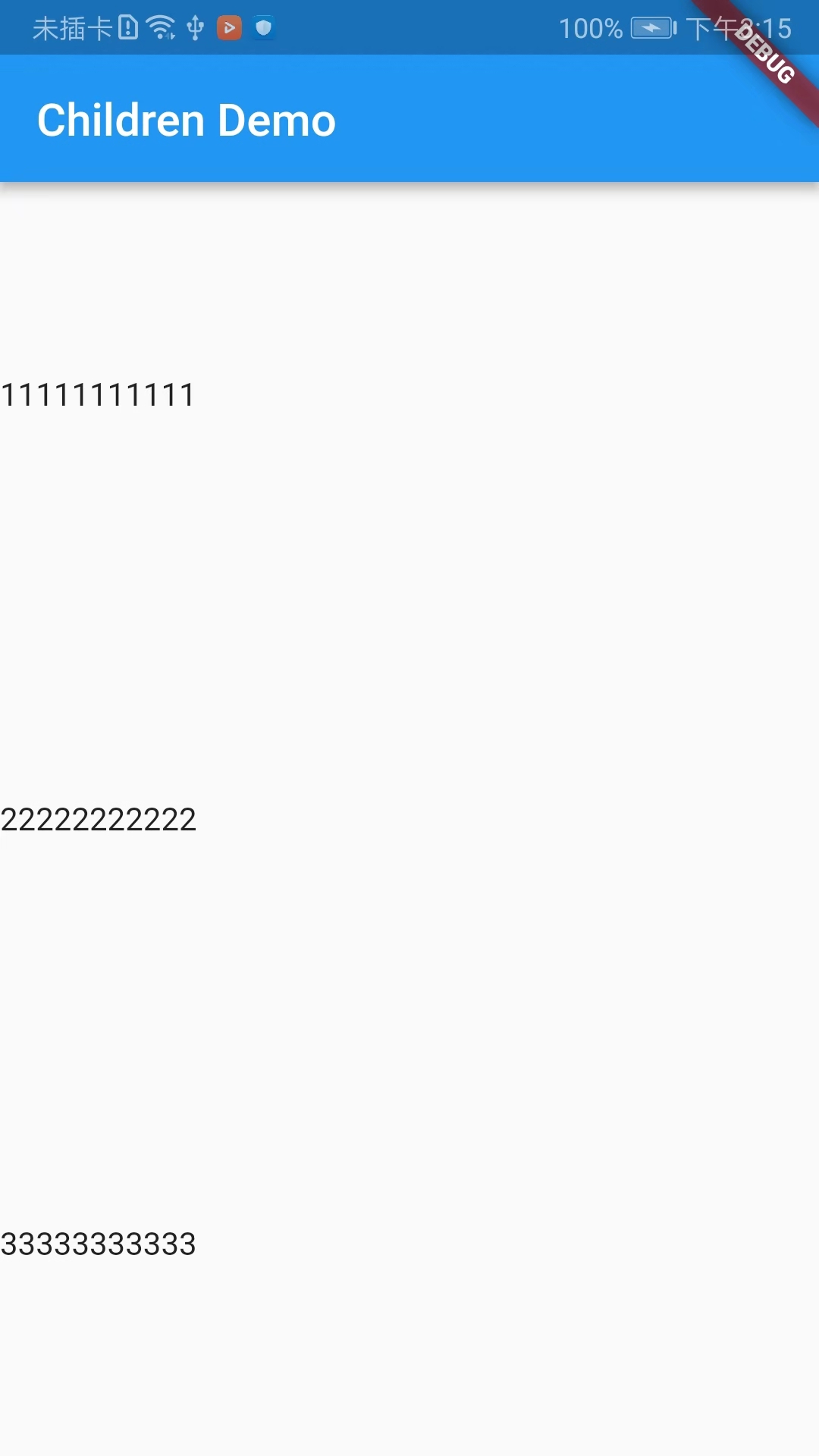
Stack
Stack/alignment:
Stack组件的每一个子组件要么定位,要么不定位,定位的子组件是用Positioned组件包裹的,Stack组件本身包含所有不定位的子组件,子组件根据alignment属性定位(默认为左上角)。然后根据定位的子组件的top、right、bottom、left属性将他们放置在Stack组件上。
Stack既然是允许子元素堆叠的组件,那么定位堆叠位置的属性值有哪些呢?
alignment属性值:bottomCenter 底部中间位置、bottomLeft 底部左侧位置、bottomRight 底部右侧位置、center 正中间位置、centerLeft 中间居左位置、centerRight 中间居右位置、topCenter 上部居中位置、topLeft 上部居左位置、topRight 上部居右位置
Demo示例:
import 'package:flutter/material.dart';
void main() => runApp(DemoApp());
class DemoApp extends StatelessWidget {
@override
Widget build(BuildContext context) {
return new MaterialApp(
title: 'Children Demo',
home: new Scaffold(
appBar: AppBar(
title: new Text('Children Demo'),
),
body: new Center(
child: new Stack(
alignment: Alignment.centerLeft,
children: <Widget>[
new Container(
width: 200.0,
height: 200.0,
color: Colors.blue,
),
new Text('这是一段文本')
],
),
),
),
);
}
}
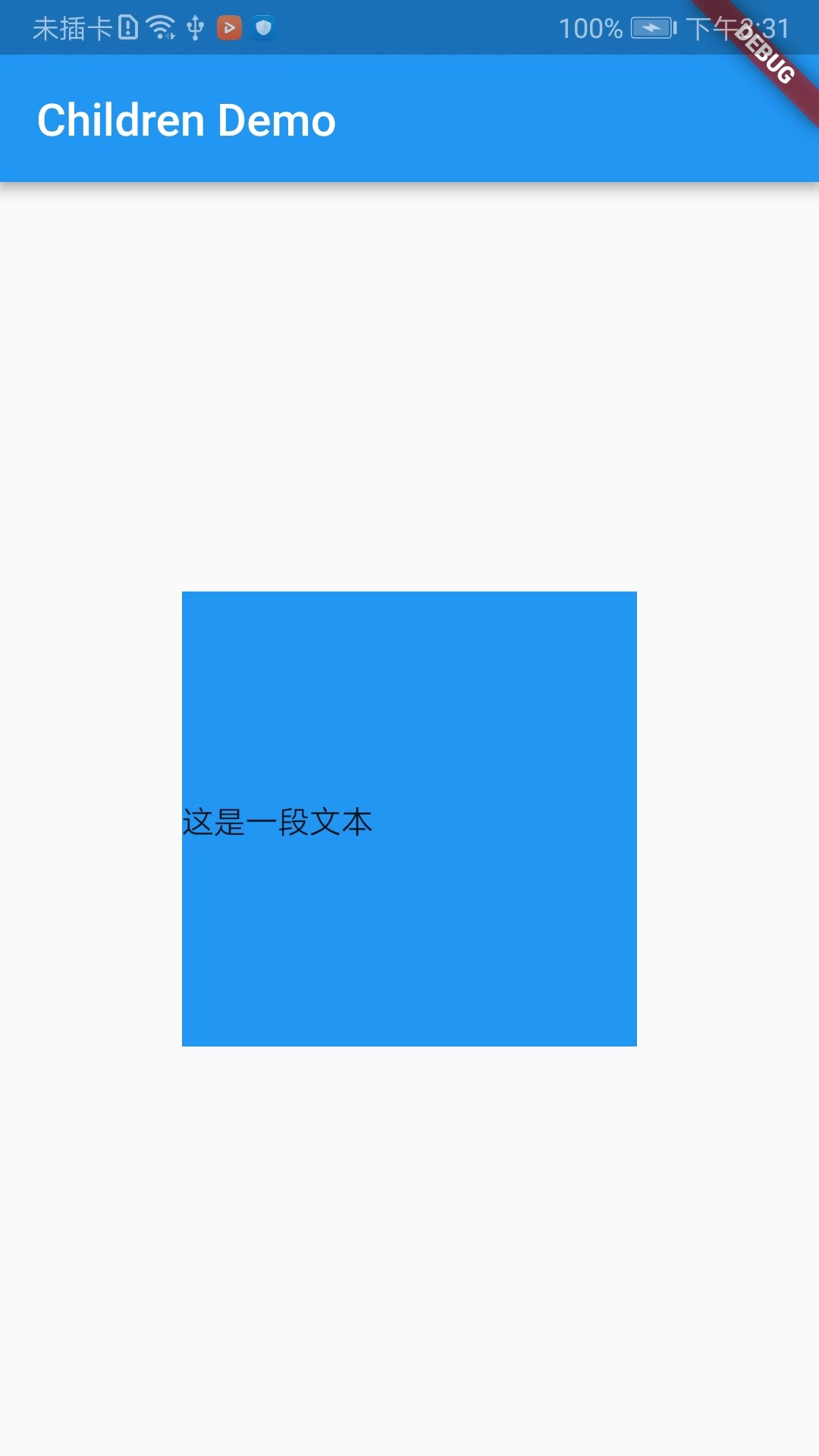
Stack/Positioned:
上面的示例是通过系统提供的定位来给子元素进行堆叠,但是实际工作中,上面的几类属性值往往不能满足我们UI的需求,UI可能会要求子元素放在任何你想不到的位置,那么这时候就需要用到我们Positioned来进行定位了。
Positioned属性值:top 子元素相对顶部边界距离,left 子元素相对左侧边界距离,right 子元素相对右侧边界距离,bottom 子元素相对底部边界距离。
Demo示例:
import 'package:flutter/material.dart';
void main() => runApp(DemoApp());
class DemoApp extends StatelessWidget {
@override
Widget build(BuildContext context) {
return new MaterialApp(
title: 'Children Demo',
home: new Scaffold(
appBar: AppBar(
title: new Text('Children Demo'),
),
body: new Center(
child: new Stack(
children: <Widget>[
new Container(
width: 200.0,
height: 200.0,
color: Colors.blue,
),
new Positioned(
top: 20.0,
left: 50.0,
child: new Text('这是一段文本')
)
],
),
),
),
);
}
}

IndexedStack
IndexedStack继承自Stack,它的作用是显示第index个child,其他的child都是不可见的,所以IndexedStack的尺寸永远是和最大的子节点尺寸一致。由于IndexedStack是继承自Stack,所以它只比Stack多了一个index属性,即对应child的索引。
Demo示例:
import 'package:flutter/material.dart';
void main() => runApp(DemoApp());
class DemoApp extends StatelessWidget {
@override
Widget build(BuildContext context) {
return new MaterialApp(
title: 'Children Demo',
home: new Scaffold(
appBar: AppBar(
title: new Text('Children Demo'),
),
body: new Center(
child: new IndexedStack(
index: ,
children: <Widget>[
new Container(
width: 200.0,
height: 200.0,
color: Colors.blue,
),
new Positioned(
top: 20.0,
left: 50.0,
child: new Text('这是一段文本')
)
],
),
),
),
);
}
}

Table
Table表格布局,每一行的高度由其内容决定,每一列的宽度由columnWidths属性单独控制。
Table组件常见属性如下:
columnWidths:设置每一列的宽度。
defaultColumnWidth:默认的每一列宽度,默认情况下均分。
textDirection:文字方向。
border:表格边框。
defaultVerticalAlignment:默认垂直方向的对齐方式,top 放置在顶部、middle 垂直居中、bottom 放置在底部、baseline 文本baseline对齐、fill 充满整个cell
import 'package:flutter/material.dart';
void main() => runApp(DemoApp());
class DemoApp extends StatelessWidget {
@override
Widget build(BuildContext context) {
return new MaterialApp(
title: 'Children Demo',
home: new Scaffold(
appBar: AppBar(
title: new Text('Children Demo'),
),
body: new Table(
defaultVerticalAlignment: TableCellVerticalAlignment.bottom,
// 设置表格有多少列,并且指定列宽
columnWidths:const <int,TableColumnWidth> {
:FixedColumnWidth(40.0),
:FixedColumnWidth(40.0),
:FixedColumnWidth(60.0),
:FixedColumnWidth(60.0),
:FixedColumnWidth(130.0),
},
// 设置表格边框样式
border: TableBorder.all(
color: Colors.blue,
width: 2.0,
style: BorderStyle.solid
),
children: const <TableRow>[
// 添加第一行数据
TableRow(
children: <Widget>[
SizedBox(
child: Text('姓名'),
height: ,
),
Text('性别'),
Text('年龄'),
Text('身高'),
Text('备注'),
],
),
// 添加第二行数据
TableRow(
children: <Widget>[
Text('张三'),
Text('男'),
Text(''),
Text(''),
Text('学渣'),
],
),
// 添加第三行数据
TableRow(
children: <Widget>[
Text('李四'),
Text('男'),
Text(''),
Text(''),
Text('学酥'),
],
),
// 添加第四行数据
TableRow(
children: <Widget>[
Text('王五'),
Text('男'),
Text(''),
Text(''),
Text('学霸'),
],
),
// 添加第五行数据
TableRow(
children: <Widget>[
Text('小梅'),
Text('女'),
Text(''),
Text(''),
Text('学神,需要重点培养'),
],
),
],
),
),
);
}
}
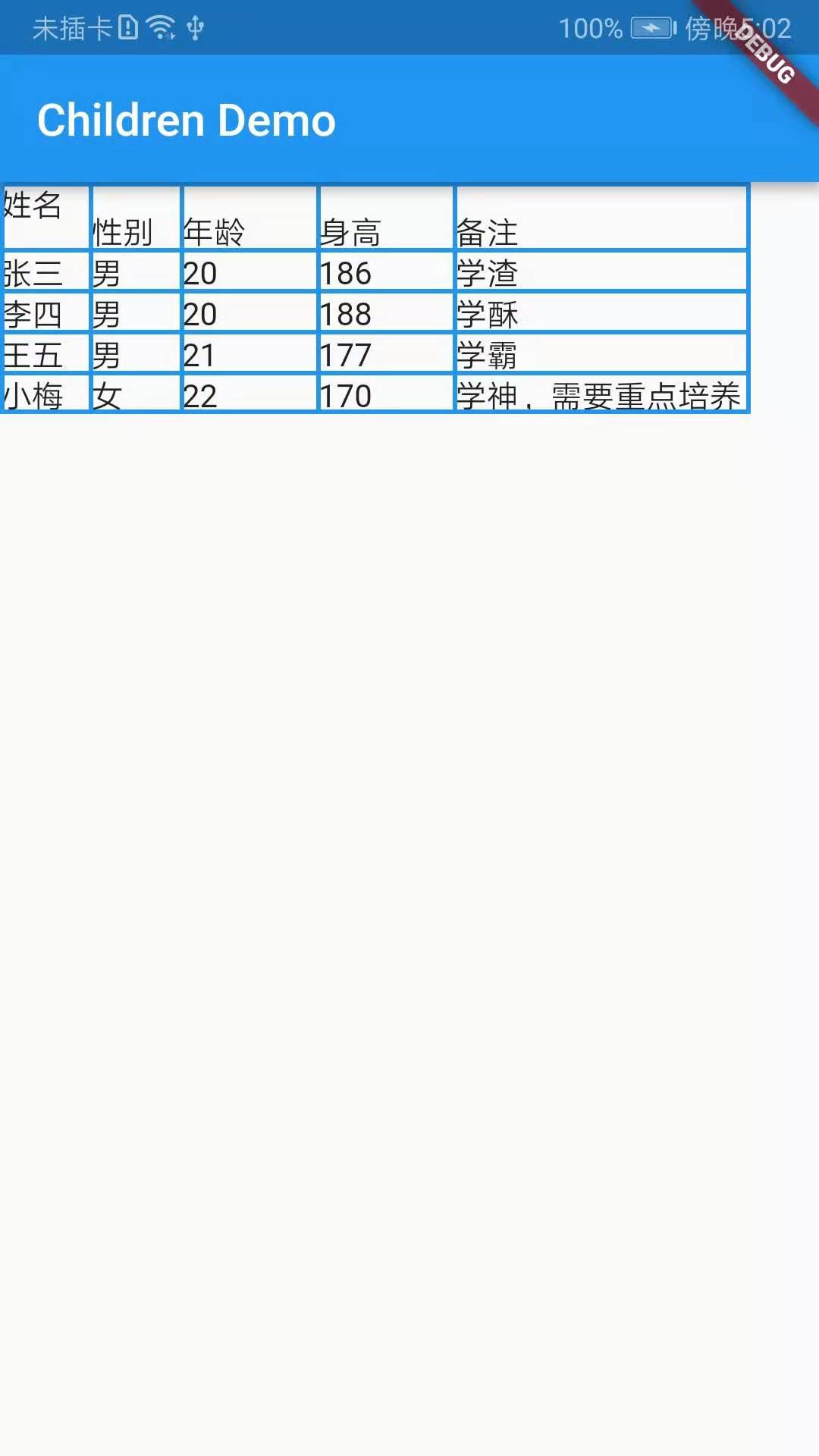
Wrap
import 'package:flutter/material.dart';
void main() => runApp(DemoApp());
class DemoApp extends StatelessWidget {
@override
Widget build(BuildContext context) {
return new MaterialApp(
title: 'Children Demo',
home: new Scaffold(
appBar: AppBar(
title: new Text('Children Demo'),
),
body: new Wrap(
spacing: 3.0,
runSpacing: 20.0,//纵轴方向的间距
alignment: WrapAlignment.end,//纵轴方向的对其方式
children: <Widget>[
new Chip(
avatar: CircleAvatar(
backgroundColor: Colors.blue,
child: new Text('A'),
),
label: new Text('文本一'),
),
new Chip(
avatar: CircleAvatar(
backgroundColor: Colors.blue,
child: new Text('B'),
),
label: new Text('文本二'),
),
new Chip(
avatar: CircleAvatar(
backgroundColor: Colors.blue,
child: new Text('C'),
),
label: new Text('文本三'),
),
new Chip(
avatar: CircleAvatar(
backgroundColor: Colors.blue,
child: new Text('D'),
),
label: new Text('文本四'),
),
new Chip(
avatar: CircleAvatar(
backgroundColor: Colors.blue,
child: new Text('E'),
),
label: new Text('文本五'),
),
],
),
),
);
}
}
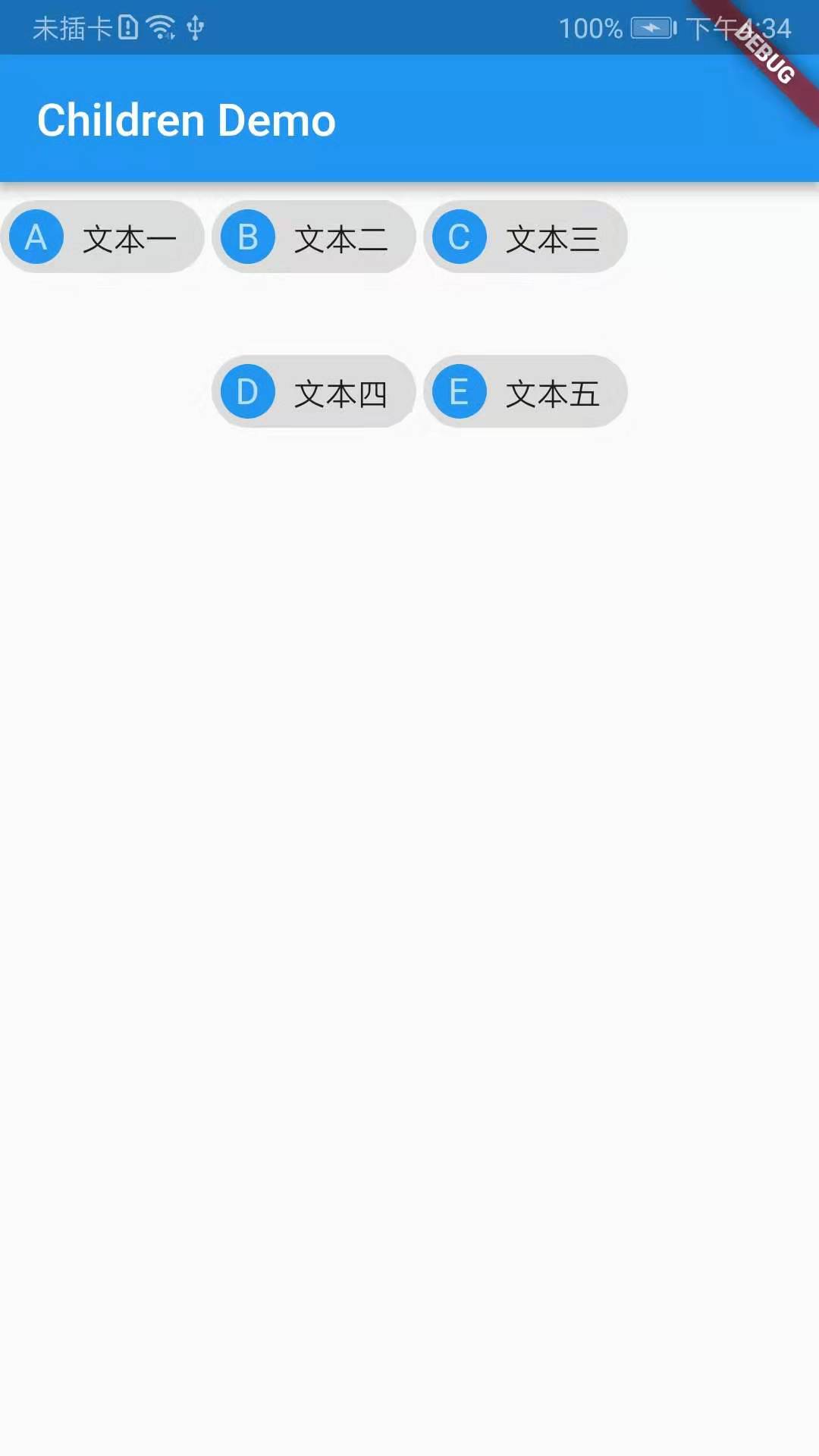
Flutter学习笔记(23)--多个子元素的布局Widget(Rwo、Column、Stack、IndexedStack、Table、Wrap)的更多相关文章
- Flutter学习笔记(22)--单个子元素的布局Widget(Container、Padding、Center、Align、FittedBox、Offstage、LimitedBox、OverflowBox、SizedBox)
如需转载,请注明出处:Flutter学习笔记(22)--单个子元素的布局Widget(Container.Padding.Center.Align.FittedBox.Offstage.Limited ...
- Flutter学习笔记(8)--Dart面向对象
如需转载,请注明出处:Flutter学习笔记(7)--Dart异常处理 Dart作为高级语言,支持面向对象的很多特性,并且支持基于mixin的继承方式,基于mixin的继承方式是指:一个类可以继承自多 ...
- Flutter学习笔记(36)--常用内置动画
如需转载,请注明出处:Flutter学习笔记(36)--常用内置动画 Flutter给我们提供了很多而且很好用的内置动画,这些动画仅仅需要简单的几行代码就可以实现一些不错的效果,Flutter的动画分 ...
- Flutter学习笔记(10)--容器组件、图片组件
如需转载,请注明出处:Flutter学习笔记(10)--容器组件.图片组件 上一篇Flutter学习笔记(9)--组件Widget我们说到了在Flutter中一个非常重要的理念"一切皆为组件 ...
- Flutter学习笔记(12)--列表组件
如需转载,请注明出处:Flutter学习笔记(12)--列表组件 在日常的产品项目需求中,经常会有列表展示类的需求,在Android中常用的做法是收集数据源,然后创建列表适配器Adapter,将数据源 ...
- Flutter学习笔记(13)--表单组件
如需转载,请注明出处:Flutter学习笔记(13)--表单组件 表单组件是个包含表单元素的区域,表单元素允许用户输入内容,比如:文本区域,下拉表单,单选框.复选框等,常见的应用场景有:登陆.注册.输 ...
- Flutter学习笔记(16)--Scaffold脚手架、AppBar组件、BottomNavigationBar组件
如需转载,请注明出处:Flutter学习笔记(15)--MaterialApp应用组件及routes路由详解 今天的内容是Scaffold脚手架.AppBar组件.BottomNavigationBa ...
- Flutter学习笔记(24)--SingleChildScrollView滚动组件
如需转载,请注明出处:Flutter学习笔记(23)--多 在我们实际的项目开发中,经常会遇到页面UI内容过多,导致手机一屏展示不完的情况出现,以Android为例,在Android中遇到这类情况的做 ...
- Flutter学习笔记(25)--ListView实现上拉刷新下拉加载
如需转载,请注明出处:Flutter学习笔记(25)--ListView实现上拉刷新下拉加载 前面我们有写过ListView的使用:Flutter学习笔记(12)--列表组件,当列表的数据非常多时,需 ...
随机推荐
- cve-2018-2893 WebLogic
最近爆出来了新的漏洞cve-2018-2893 一.背景介绍 WebLogic是美国Oracle公司出品的一个Application Server,确切的说是一个基于JAVAEE架构的中间件,WebL ...
- DataNode的工作机制
DataNode的工作机制 一个数据块在DataNode以文件的形式在磁盘上保存,分为两个文件,一个是数据本身, 一个是元数据信息(包括数据的长度,校验和,时间戳) 1.DataNode启动后,向Na ...
- [leetcode] 8. String to Integer (atoi) (Medium)
实现字符串转整形数字 遵循几个规则: 1. 函数首先丢弃尽可能多的空格字符,直到找到第一个非空格字符. 2. 此时取初始加号或减号. 3. 后面跟着尽可能多的数字,并将它们解释为一个数值. 4. 字符 ...
- [leetcode] 147. Insertion Sort List (Medium)
原题 别人的思路 非常简洁 function ListNode(val) { this.val = val; this.next = null; } /** * @param {ListNode} h ...
- JS+Jquery自定义格式导出HTML为Word(下列插件同样可以用于Excel导出)
这里的word导出主要采用了jquery.wordexport.js.FileSaver.js,做功能之前我也是找了很多网上的资料,里面涉及到js导出word的用的都是这个插件,只是在自定义样式这一块 ...
- 数据库---T-SQL语句(一)
一.T-SQL语句 1.创建表:create table Name(Code varchar(50),) 主键:primary key 自增长:auto_increment 外键关系:referenc ...
- golang在多个go routine中进行map或者slice操作应该注意的对象。
因为golang的map和列表切片都是引用类型,且非线程安全的,所以在多个go routine中进行读写操作的时候,会产生“map read and map write“的panic错误. 某一些类型 ...
- .net持续集成sonarqube篇之 sonarqube触发webhook
系列目录 WebHook近些年来变得越来越流行,github,gitlab等代码托管平台都提供webhook功能.关于webhook这里不做详细介绍,大家可以参阅读相关互联网书籍或者材料来更深了解.可 ...
- 简单的JSP分页显示
1.mysql的limit关键字 (DAO) select * from tablename limit startPoint, numberPerPage; tablename 就是要分页显示的那张 ...
- java 第二章
变量:变量就是代表程序运行时存放数据的地方 数据存放在:磁盘,内存卡,U盘,光盘,内存条,固态硬盘,机械硬盘等 字节:8个二进制位构成1个"字节(Byte)",它是存储空间的基本计 ...
